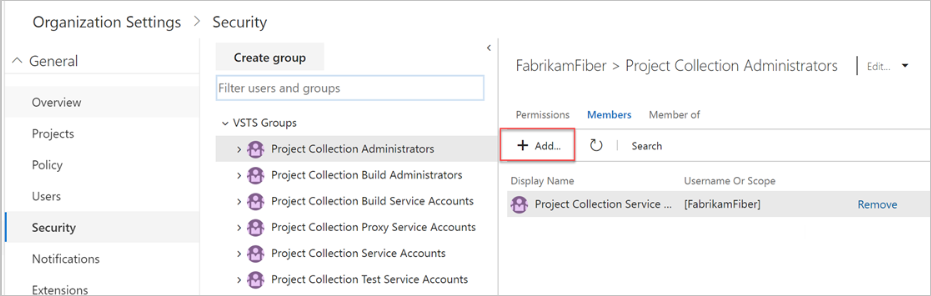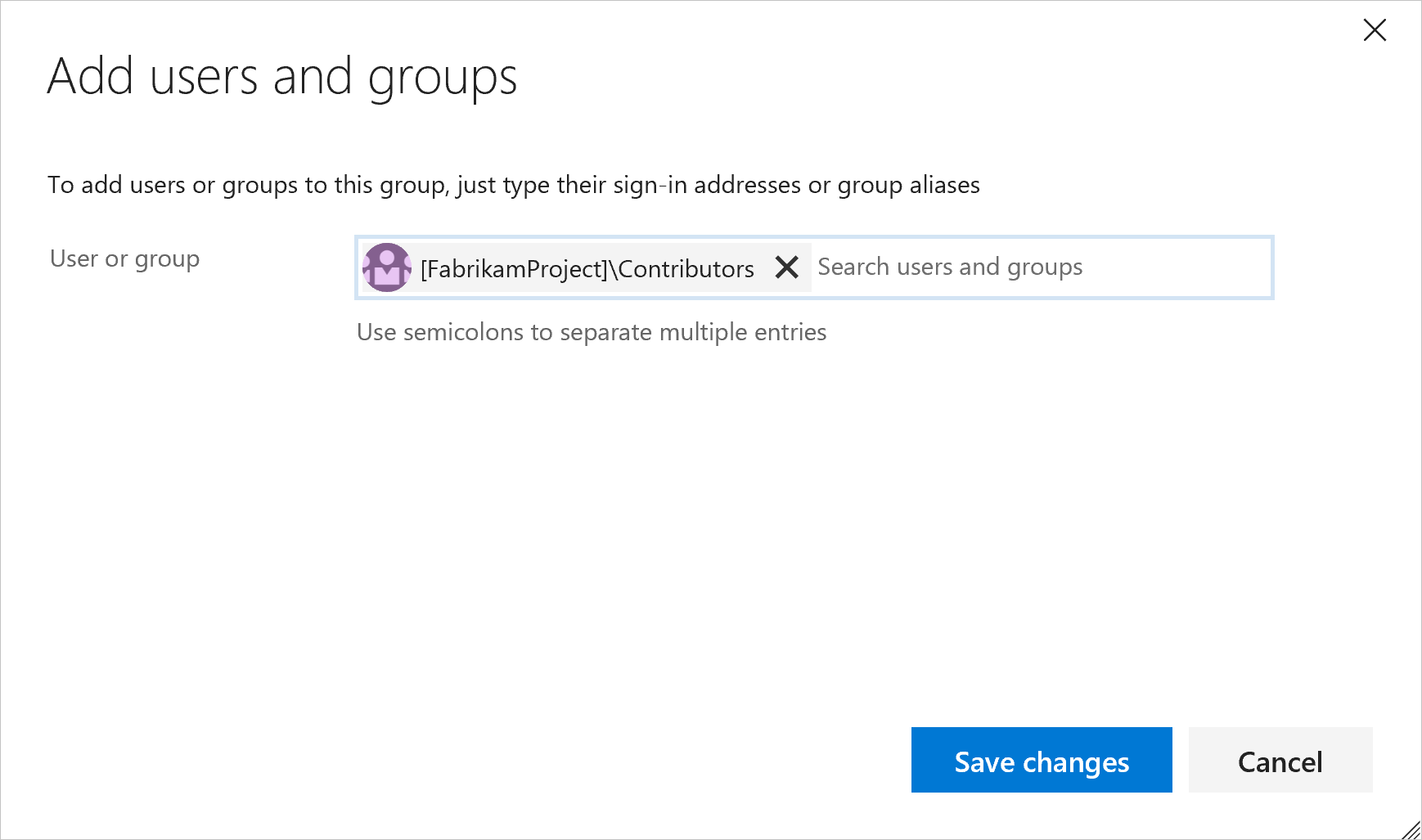使用 Microsoft Entra 群組管理存取權
Azure DevOps Services
若要在 Azure DevOps Services 中控制小組重要資源和重要商務資產的存取權,請使用 Microsoft 服務,例如 Microsoft 365 或 Microsoft Entra ID。 Microsoft Entra ID 與您的組織 合作,以控制存取權和驗證使用者。
使用 Microsoft Entra 群組 來組織目錄成員,並大量管理組織的許可權。 將這些群組新增至專案集合管理員或參與者等內建群組,或新增至專案管理小組等自定義群組。 Microsoft Entra 群組成員繼承 Azure DevOps 群組的許可權,因此您不需要個別管理群組成員。
如需Microsoft Entra ID 權益以及如何使用Microsoft帳戶或Microsoft Entra 標識符來控制組織存取的詳細資訊,請參閱提供的連結。
注意
由於Microsoft Graph 的功能限制, 服務主體 不會出現在 Azure DevOps 上任何Microsoft Entra 群組成員清單中。 在任何Microsoft Entra 群組上設定的許可權仍會套用至已新增至組織之群組中的任何服務主體,即使它們未顯示在Web UI上也一樣。
必要條件
| 類別 | 要求 |
|---|---|
| 許可 | - 屬於 專案集合管理員群組的成員。 組織擁有者自動成為這個群組的成員。 - 在 Azure 入口網站中的 Microsoft Entra Administrator。 |
| 存取層級 | 至少擁有 基本的 存取權限。 |
將Microsoft Entra 群組新增至 Azure DevOps 群組
注意
若要啟用預覽功能, 組織許可權設定頁面 v2,請參閱 啟用預覽功能。
登入您的組織 (
https://dev.azure.com/{yourorganization})。移至 [ 組織設定]。
![顯示醒目提示 [組織設定] 按鈕的螢幕快照。](../../media/settings/open-admin-settings-vert.png?view=azure-devops)
選擇 [ 許可權],然後選取您要新增成員的群組。
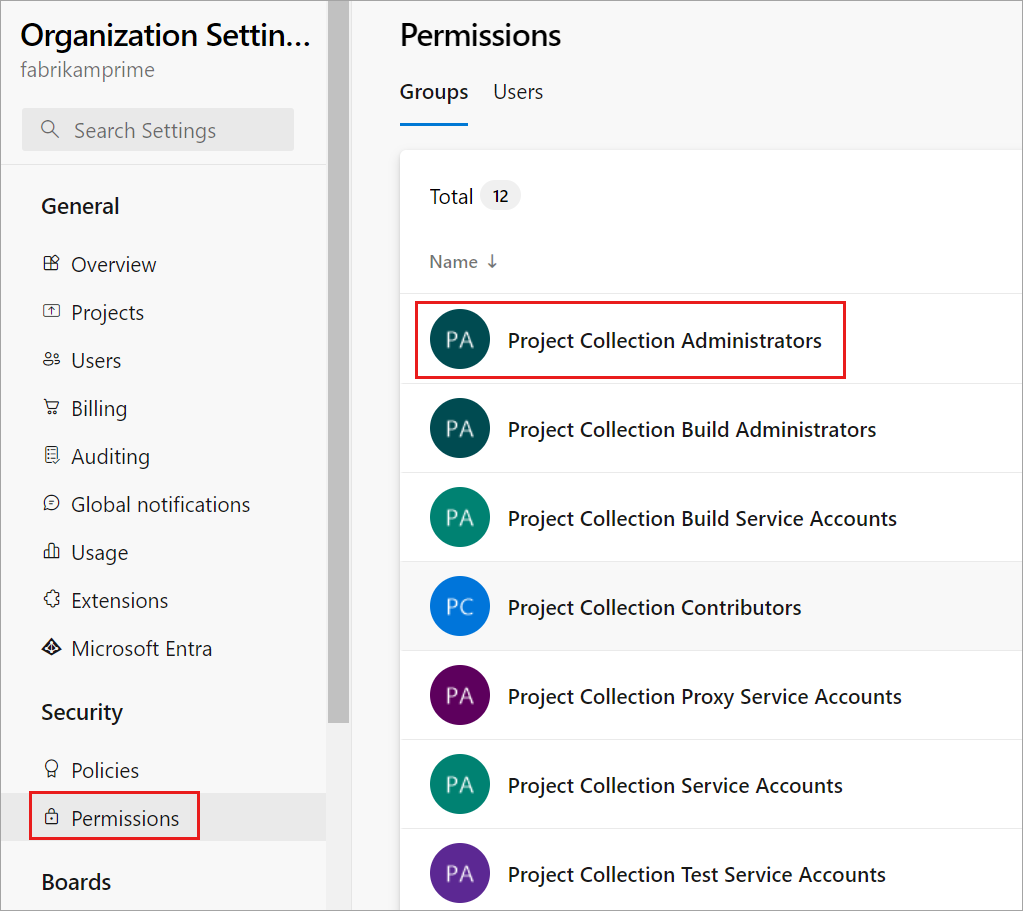
選取 [ 成員],然後選取 [ 新增]。
![選取 [成員],然後選取 [新增]](media/user-hub/select-members-add.png?view=azure-devops)
您可以 邀請來賓加入 Microsoft Entra ID ,以及您Microsoft Entra ID 支援的組織,而不需要等待他們接受。 此邀請可讓您將這些來賓新增至您的組織、授與專案存取權、指派擴充功能等等。
新增使用者或群組,然後 儲存 您的變更。
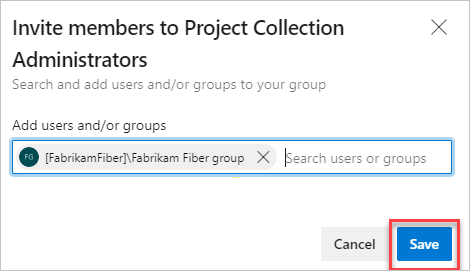
Microsoft Entra 標識符變更可能需要 1 小時才能在 Azure DevOps 中顯示,但您可以立即 重新評估您的許可權。